
Visual C++是一个功能强大的可视化软件开发工具。自1993年Microsoft公司推出Visual C++1.0后,随着其新版本的不断问世,Visual C++已成为专业程序员进行软件开发的首选工具。
Visual C++6.0不仅是一个C++编译器,而且是一个基于Windows操作系统的可视化集成开发环境(integrated development environment,IDE)。Visual C++6.0由许多组件组成,包括编辑器、调试器以及程序向导AppWizard、类向导Class Wizard等开发工具。 这些组件通过一个名为Developer Studio的组件集成为和谐的开发环境。
进入安装界面

下一步

下一步

姓名,名称随便打,然后下一步

下一步

路径自己弄好,下一步

继续

确定

是

选择第一个Typical,第2个是自定义安装

直接点OK

确定

确定

这里不要安装MSDN,因为要另外下载,直接下一步即可

直接下一步

也是直接下一步

OK,点完成
安装成功后会在开始菜单里,自己找找就OK了
现在我们进入
这就是界面啦

让我们运行一个hello world 程序
首先,点击左上角的文件,在选择新建
会有这样一个界面

点左上角的文件

选择第4个C++ Source File
文件名和位置自己弄
然后点击确定

就可以打代码了,打上上面的代码
然后运行
注意看右上角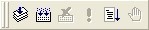
点击第2个或按F7
会出现

点是
然后又弹出

继续点击是
编译代码后
只要下面错误为0就成功了

接着运行代码
这时右上角
叹号会发亮,直接点击或者CTRL+F5
会弹出

点是(只在创建的时候弹一次,之后就不会在弹这东西了)
然后接着就弹出

好了,OK了!
1. Developer Studio,这是一个集成开发环境,我们日常工作的99%都是在它上面完成的,再加上它的标题赫然写着“Microsoft Visual C++”,所以很多人理所当然的认为,那就是Visual C++了。其实不然,虽然Developer Studio提供了一个很好的编辑器和很多Wizard,但实际上它没有任何编译和链接程序的功能,真正完成这些工作的幕后英雄后面会介绍。我们也知道,Developer Studio并不是专门用于VC的,它也同样用于VB,VJ,VID等Visual Studio家族的其他同胞兄弟。所以不要把Developer Studio当成Visual C++, 它充其量只是Visual C++的一个壳子而已。这一点请切记!
2. MFC。从理论上来讲,MFC也不是专用于Visual C++,Borland C++,C++Builder和Symantec C++同样可以处理MFC。同时,用Visual C++编写代码也并不意味着一定要用MFC,只要愿意,用Visual C++来编写SDK程序,或者使用STL,ATL,一样没有限制。不过,Visual C++本来就是为MFC打造的,Visual C++中的许多特征和语言扩展也是为MFC而设计的,所以用Visual C++而不用MFC就等于抛弃了Visual C++中很大的一部分功能。但是,Visual C++也不等于MFC。
3. Platform SDK。这才是Visual C++和整个Visual Studio的精华和灵魂,虽然我们很少能直接接触到它。大致说来,Platform SDK是以Microsoft C/C++编译器为核心(不是Visual C++,看清楚了),配合MASM,辅以其他一些工具和文档资料。上面说到Developer Studio没有编译程序的功能,那么这项工作是由谁来完成的呢?是CL,是NMAKE,和其他许许多多命令行程序,这些我们看不到的程序才是构成Visual Studio的基石。
在Visual C++ 6.0 企业版的基础上集成官方的SP6升级补丁制作而成的!安装完即可使用,无需再打补丁。
绿色软件提示:有些朋友反应在安装后出现 "Error spawning error" 可以看看下面绿色软件找到的一些解决方案:
点击VC“TOOLS(工具)”—>“Option(选择)”—>“Directories(目录)”重新设置“Excutable Fils、Include Files、Library Files、Source Files”的路径。很多情况可能就一个盘符的不同(例如你的VC装在C,但是这些路径全部在D),改过来就OK了。
1.新建一个C语言文件,我们点File,点击New

2.弹出的框中,选择file->c++source file,给你新建的文件取个名字为**.c,并选择存放位置,点击ok

3.然后我们就可以写c语言程序了。写完之后一定记得Ctrl+S保存,然后点击1,进行编译,错误和警告会出现在下方,双击错误,会指向错误所在行,修改直至没有错误。
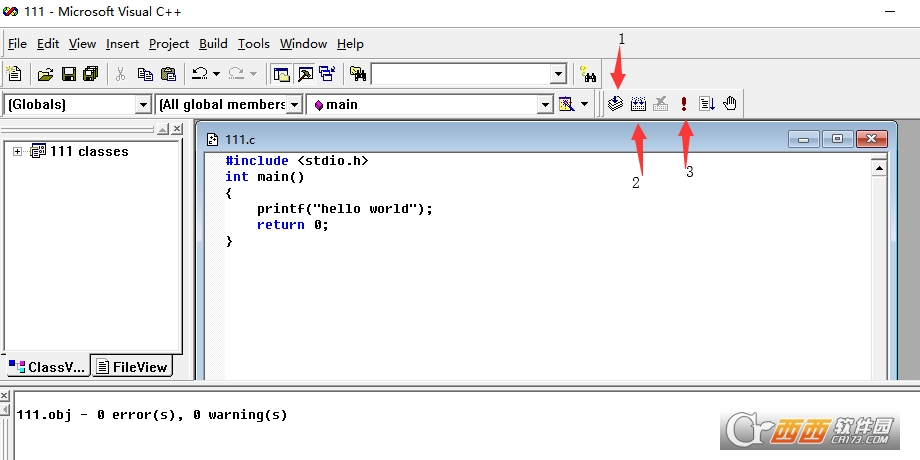
4.点击2,若有错,检查有没有正在运行的VC程序,若有,则关闭。
5.点击3,运行,结果就会出来啦,第一个C语言小程序到此结束。

开发者其他应用

七猫免费阅读小说最新版41.6M234049人在玩七猫免费阅读小说下载安装app,七猫免费阅读小说app不一样的小说阅读神器,这里有着海量丰富小说应用资源,你想看的小说通过强大搜索引擎一键搜索即可,主要的是阅读小说还能够获取红包现金奖励哦。
下载
奇热漫画app安卓版25.5M13451人在玩奇热漫画是一款非常不错的漫画阅读软件,具有很多强大的阅读功能,奇热漫画app实时为你更新全网最新最热的动漫资源。平台拥有海量精彩漫画,官方正版漫画
下载
奇热小说app24.8M234499人在玩安卓奇热小说app是专为众多爱看小说的人士提供的手机看小说的软件,省流量极速免费看小说,海量热门小说任你看,喜欢小说的小伙伴不要错过,赶快下载奇热小说网手机版客户端体验吧
下载
2022快看漫画App最新版69.0M51448人在玩2022快看漫画,相信许多玩微博的小伙伴们都已经知道这款APP了。吵架归吵架,至于这款快看漫画App到底做得怎么样,只有试过才知道!
下载
豆瓣阅读客户端app70.2M9579人在玩豆瓣阅读app是一款为豆瓣的用户们量身定做的APP,在豆瓣阅读这里你可以看到更加符合豆瓣用户喜好的各类文字作品,而且目前书籍依然在持续增长中。
下载
追书神器官方版70.1M19679人在玩追书神器2022最新版是一款超级强力的小说导读助手,目前几大热门的小说连载网站均有关联,你可以通过它方便地寻找自己喜欢的书籍。
下载
腾讯动漫71.9M13609人在玩腾讯动漫寒假档,许多大人们认为动漫就是小孩子看的东西,但是大概从80后开始,动漫就成为了许多人生活中的一部分,如果你喜欢看动漫,可以来腾讯动漫吧,这里有最新动漫更新视频
下载
书旗小说免费版本32.7M22553人在玩书旗小说免费版下载安装,书旗小说免费版本是一款以书旗网海量小说为基础的在线/离线阅读器,集合在线阅读、本地阅读、书包下载、自动书签、智能搜索、阅读设置等多项人性化功能。
下载
搜狗阅读器app19.5M6809人在玩搜狗阅读是搜狗公司依托于搜狗搜索的丰富资源,为安卓用户打造的移动阅读应用产品。搜狗阅读海量图书即搜即看,新闻大事掌握在手,更有离线缓存、精品推荐、更新提醒等功能,让您随时随地享受阅读的快乐。
下载
起点读书app新版本202237.2M11875人在玩起点读书app新版本,又名起点看书,是起点中文网推出的一款阅读软件。它支持本地阅读并提供起点在线书库,具备多种格式的解析阅读功能
下载
支持( 0 ) 盖楼(回复)
支持( 0 ) 盖楼(回复)
支持( 0 ) 盖楼(回复)
支持( 0 ) 盖楼(回复)
支持( 0 ) 盖楼(回复)